Comparaison des études d’imbrication
Cliquez avec le bouton droit de la souris sur le nœud de l’étude d’imbrication dans le navigateur et choisissez Comparer.
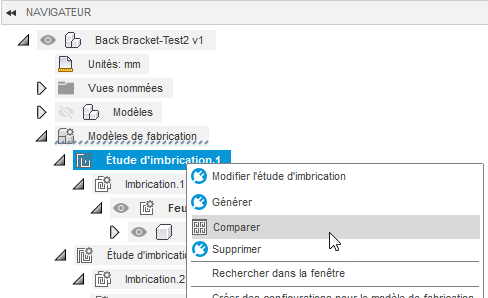
La boîte de dialogue Comparer s’ouvre.
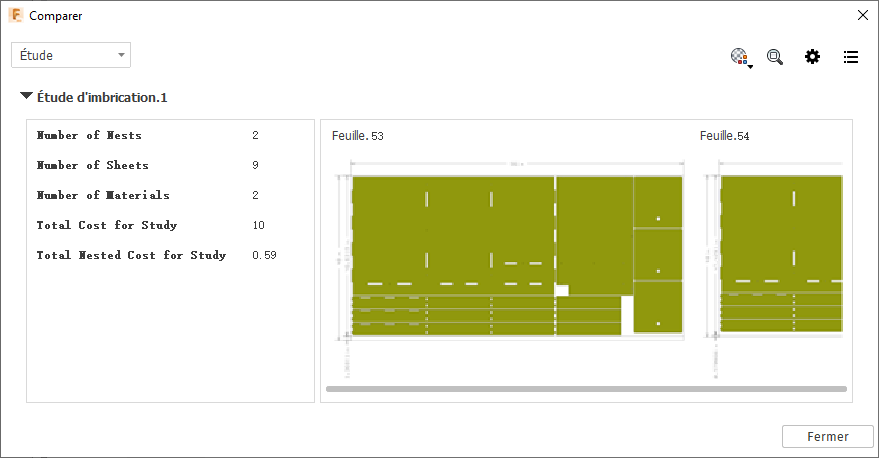
Pour passer d’une information à l’autre sur les feuilles, les imbrications ou le nœud de l’étude, utilisez le menu déroulant situé en haut à gauche de la boîte de dialogue.
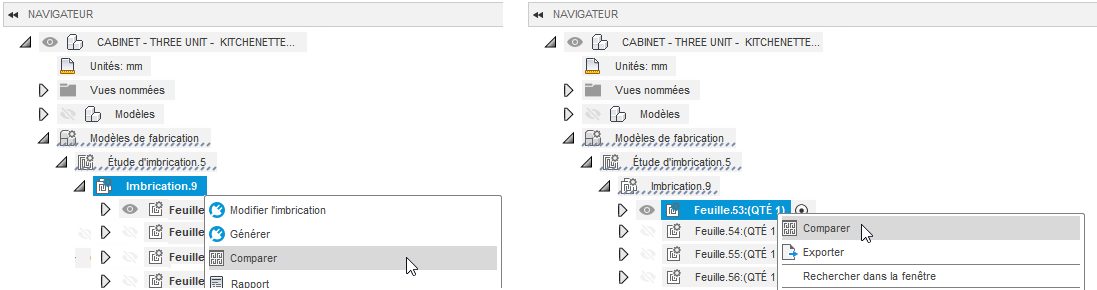
Pour changer la disposition des éléments, utilisez les boutons dans le coin supérieur droit de la boîte de dialogue.
- Attribuer des couleurs
 : permet d’affecter des couleurs aux formes définies dans la bibliothèque de matériaux des processus.
: permet d’affecter des couleurs aux formes définies dans la bibliothèque de matériaux des processus. - Réinitialiser le zoom
 : permet de rétablir le niveau de zoom par défaut.
: permet de rétablir le niveau de zoom par défaut. - Afficher/masquer les données
 : permet d’ouvrir une liste des types de données que vous pouvez afficher ou masquer, tels que le coût, l’efficacité, etc.
: permet d’ouvrir une liste des types de données que vous pouvez afficher ou masquer, tels que le coût, l’efficacité, etc. - Bascule grille/mosaïque
 : permet de basculer entre la vue grille et la vue mosaïque.
: permet de basculer entre la vue grille et la vue mosaïque.
- Attribuer des couleurs
Vous pouvez également cliquer avec le bouton droit de la souris sur les nœuds d’imbrication et de feuille dans le navigateur Fusion, puis choisir Comparer pour afficher les informations relatives à ces éléments.